Hojas de cálculo de Google es una solución de hojas de cálculo basada en la nube que admite la colaboración en tiempo real y proporciona herramientas para visualizar, procesar y comunicar datos.
En este tutorial se muestra cómo activar Workflows desde Hojas de cálculo.
Objetivos
En este tutorial, aprenderás a hacer lo siguiente:
- Usa Formularios de Google, una solución basada en la nube para crear cuestionarios y encuestas, para crear un formulario que pueda enviar solicitudes para crear instancias de máquina virtual (VM).
- Vincula una hoja de cálculo de Google con el formulario para recoger y guardar las respuestas.
- Usa Google Apps Script, una plataforma de JavaScript basada en la nube que te permite crear, leer y editar productos de Google Workspace de forma programática, para activar un flujo de trabajo cada vez que se apruebe una solicitud mediante una actualización de la hoja de cálculo.
- Despliega un flujo de trabajo que llama al conector de la API Compute Engine y crea una instancia de VM de Compute Engine basada en las especificaciones recogidas a través del formulario. Los conectores simplifican las llamadas a otras APIs de Google Cloud. Más información sobre los conectores de Workflows
- Prueba todo el proceso y confirma que se crea una instancia de VM como se espera.
Costes
En este documento, se utilizan los siguientes componentes facturables de Google Cloud:
Para generar una estimación de costes basada en el uso previsto,
utiliza la calculadora de precios.
En el tutorial también se usa Google Workspace. Los servicios empresariales que no se incluyen en las aplicaciones para consumidores gratuitas de Google se facturan.
Antes de empezar
Puedes ejecutar algunos de los siguientes comandos en la Google Cloud consola o con la CLI de Google Cloud en tu terminal o en Cloud Shell.
Es posible que las restricciones de seguridad definidas por tu organización te impidan completar los pasos que se indican a continuación. Para obtener información sobre cómo solucionar problemas, consulta el artículo Desarrollar aplicaciones en un entorno limitado Google Cloud .
Consola
En la Google Cloud consola, en la página del selector de proyectos, selecciona o crea un Google Cloud proyecto.
Comprueba que la facturación esté habilitada en tu Google Cloud proyecto. Consulta cómo comprobar si la facturación está habilitada en un proyecto.
Habilita las APIs Compute Engine y Workflows.
Anota la cuenta de servicio predeterminada de Compute Engine, ya que la asociarás al flujo de trabajo de este tutorial para hacer pruebas. En los proyectos nuevos en los que se ha habilitado la API Compute Engine, se crea esta cuenta de servicio con el rol básico de editor de IAM y con el siguiente formato de correo:
PROJECT_NUMBER-compute@developer.gserviceaccount.com
Puedes encontrar el número de tu proyecto en la página Bienvenido de la consola de Google Cloud .
En los entornos de producción, te recomendamos que crees una cuenta de servicio y le asignes uno o varios roles de IAM que contengan los permisos mínimos necesarios y que sigas el principio de privilegio mínimo.
gcloud
In the Google Cloud console, activate Cloud Shell.
At the bottom of the Google Cloud console, a Cloud Shell session starts and displays a command-line prompt. Cloud Shell is a shell environment with the Google Cloud CLI already installed and with values already set for your current project. It can take a few seconds for the session to initialize.
Comprueba que la facturación esté habilitada en tu Google Cloud proyecto. Consulta cómo comprobar si la facturación está habilitada en un proyecto.
Habilita las APIs Compute Engine y Workflows.
gcloud services enable \ compute.googleapis.com \ workflows.googleapis.com
Anota la cuenta de servicio predeterminada de Compute Engine, ya que la asociarás al flujo de trabajo de este tutorial para hacer pruebas. En los proyectos nuevos en los que se ha habilitado la API Compute Engine, se crea esta cuenta de servicio con el rol básico de editor de IAM y con el siguiente formato de correo:
PROJECT_NUMBER-compute@developer.gserviceaccount.com
Puedes obtener tu número de proyecto de las siguientes formas:
gcloud projects describe PROJECT_ID
En los entornos de producción, te recomendamos que crees una cuenta de servicio y le asignes uno o varios roles de IAM que contengan los permisos mínimos necesarios y que sigas el principio de privilegio mínimo.
Crear un formulario para solicitar instancias de VM
Crea un formulario que se pueda usar para enviar una solicitud de creación de una instancia de máquina virtual (VM) de Compute Engine. De forma predeterminada, cuando creas un formulario con Formularios de Google, se guarda en Google Drive.
- Ve a forms.google.com.
- Haz clic en En blanco
.
Se abrirá un formulario nuevo.
- Crea un formulario con cinco secciones obligatorias. El formulario debería tener un aspecto similar al siguiente:
Ver formulario de ejemplo
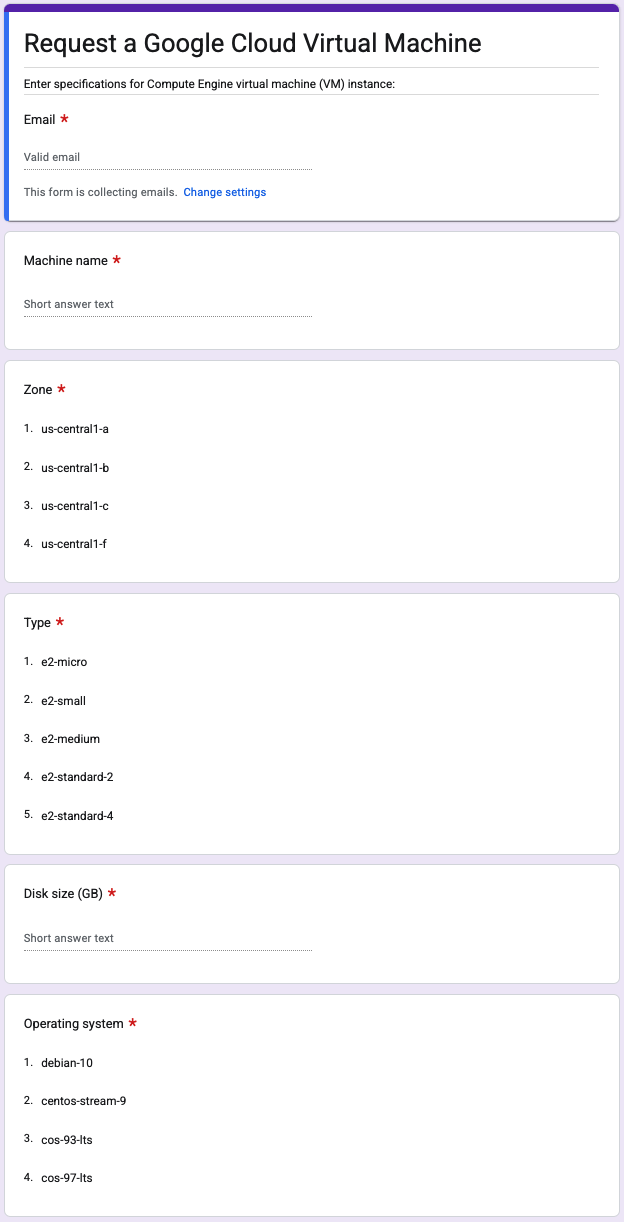
Nombre de la máquina Texto de respuesta corta
Zona Desplegable:
- us-central1-a
- us-central1-b
- us-central1-c
- us-central1-f
Tipo Desplegable:
- e2-micro
- e2-small
- e2-medium
- e2-standard-2
- e2-standard-4
Tamaño del disco (GB) Texto de respuesta corta
Sistema operativo Desplegable:
- debian-10
- centos-stream-9
- cos-93-lts
- cos-97-lts
- Habilita la recogida de correos para registrar las direcciones de correo de las personas que rellenen tu formulario:
- Haz clic en Settings (Configuración).
- Despliega la sección Respuestas.
- Haz clic en el interruptor Recopilar direcciones de correo electrónico.
Vincular una hoja de cálculo a un formulario
Una vez que hayas creado un formulario, vincúlalo a una hoja de cálculo para guardar las respuestas en ella. La hoja de cálculo se guarda en Drive.
- Abre tu formulario en Formularios.
- Haz clic en Respuestas.
- Haz clic en Vincular con Hojas de cálculo.
- En el cuadro de diálogo Seleccionar destino de las respuestas, selecciona Crear una hoja de cálculo.
Haz clic en Crear.
Se abre la hoja de cálculo vinculada.
En la columna H, añade el encabezado ¿Aprobado?.
Coloca el cursor en la primera fila de la columna H y selecciona Insertar > Casilla.
La hoja de cálculo debería tener un aspecto similar al siguiente:

Cada vez que se actualice la hoja con una respuesta, la casilla también aparecerá en la fila de esa respuesta.
Ampliar Hojas de cálculo de Google con Apps Script
Apps Script te permite crear, leer y editar hojas de cálculo de forma programática. La mayoría de las secuencias de comandos diseñadas para Hojas de cálculo manipulan matrices para interactuar con las celdas, las filas y las columnas de una hoja de cálculo. Para obtener una introducción al uso de Apps Script con Hojas de cálculo, consulta la guía de inicio rápido de funciones personalizadas.
Crea un proyecto de Apps Script desde Hojas de cálculo:
- Abre tu hoja de cálculo de Hojas de cálculo.
- Selecciona Extensiones > Apps Script.
- En el editor de secuencias de comandos, haz clic en Proyecto sin título.
- Asigna un nombre al proyecto y haz clic en Cambiar nombre.
Ahora, la secuencia de comandos está vinculada a la hoja de cálculo, lo que le permite modificar la interfaz de usuario o responder cuando se abre la hoja de cálculo.
Un proyecto de secuencias de comandos representa una colección de archivos y recursos de Apps Script. Los archivos de código de un proyecto de secuencias de comandos tienen la extensión
.gs.Puedes usar Apps Script para escribir funciones personalizadas que puedes usar en Hojas de cálculo como si fueran funciones integradas. Las funciones personalizadas se crean con JavaScript estándar. Crea una función:
- Abre tu proyecto de Apps Script.
- Haz clic en Editor .
- El archivo de secuencia de comandos aparece como un archivo de proyecto llamado
Code.gs. Para editar el archivo, selecciónalo. Sustituye el código del editor de secuencias de comandos por el siguiente código, que lee los datos de tu hoja de cálculo y los transfiere como entrada a una ejecución de flujo de trabajo:
Sustituye
your-project-idpor el ID de tu proyecto. Google CloudPuedes encontrar el ID de tu proyecto en la página Bienvenido de la consola de Google Cloud .
Haz clic en Guardar .
Los activadores instalables de Apps Script permiten que un proyecto de secuencia de comandos ejecute una función específica cuando se cumplan determinadas condiciones, como cuando se abra o se edite una hoja de cálculo. Crea un activador:
- Abre tu proyecto de Apps Script.
- Haga clic en Activadores .
- Haz clic en Añadir activador.
- En el cuadro de diálogo Añadir activador para YOUR_PROJECT_NAME, configura el activador:
- En la lista Choose which function to run (Elige qué función quieres ejecutar), selecciona handleEdit.
- En la lista Choose which deployment should run (Elige qué implementación se debe ejecutar), selecciona Head (Principal).
- En la lista Seleccionar fuente de evento, selecciona De hoja de cálculo.
- En la lista Seleccionar tipo de evento, selecciona Al editar.
- En la lista Ajustes de notificaciones de errores, selecciona Notificarme a diario.
- Haz clic en Guardar.
Si se te pide que elijas una cuenta de Google, selecciona la cuenta adecuada y haz clic en Permitir.
De esta forma, tu proyecto de Apps Script podrá ver, editar, crear y eliminar tus hojas de cálculo de Hojas de cálculo, así como conectarse a un servicio externo.
El archivo de manifiesto de un proyecto de Apps Script es un archivo JSON que especifica la información básica que necesita Apps Script para ejecutar una secuencia de comandos correctamente. Ten en cuenta que el editor de Apps Script oculta los archivos de manifiesto de forma predeterminada para proteger los ajustes de tu proyecto de Apps Script. Edita el archivo de manifiesto:
- Abre tu proyecto de Apps Script.
- Haz clic en Configuración del proyecto .
- Selecciona la casilla Mostrar el archivo de manifiesto "appsscript.json" en el editor.
- Haz clic en Editor .
- El archivo de manifiesto aparece como un archivo de proyecto llamado
appsscript.json. Para editar el archivo, selecciónalo. El campo
oauthScopesespecifica una matriz de cadenas. Para definir los ámbitos de autorización que usa tu proyecto, añade un array con los ámbitos que quieras que se admitan. Por ejemplo:{ "timeZone": "America/Toronto", "dependencies": { }, "exceptionLogging": "STACKDRIVER", "runtimeVersion": "V8", "oauthScopes": [ "https://www.googleapis.com/auth/script.external_request", "https://www.googleapis.com/auth/cloud-platform", "https://www.googleapis.com/auth/spreadsheets" ] }De esta forma, se definen los siguientes ámbitos explícitos:
- Permite conectarse a un servicio externo
- Ver, editar, configurar y eliminar tus datos de Google Cloud , y ver la dirección de correo de tu cuenta de Google
- Ver, editar, crear y eliminar todas tus hojas de cálculo
Haz clic en Guardar .
Desplegar un flujo de trabajo que cree una instancia de VM
Despliega un flujo de trabajo que se active cuando se apruebe una solicitud para crear una instancia de VM. El flujo de trabajo llama al conector de la API Compute Engine para crear una instancia de VM de Compute Engine basada en las especificaciones recogidas a través del formulario.
Consola
En la Google Cloud consola, ve a la página Flujos de trabajo:
Haz clic en Crear.
Escribe un nombre para el nuevo flujo de trabajo:
create-vm-from-form.En la lista Región, selecciona us-central1 (Iowa).
En Cuenta de servicio, selecciona la cuenta de servicio predeterminada de Compute Engine (
PROJECT_NUMBER-compute@developer.gserviceaccount.com).Haz clic en Siguiente.
En el editor del flujo de trabajo, introduce la siguiente definición para tu flujo de trabajo:
Haz clic en Desplegar.
gcloud
Crea un archivo de código fuente para tu flujo de trabajo:
touch create-vm-from-form.yamlEn un editor de texto, copia el siguiente flujo de trabajo en tu archivo de código fuente:
Para desplegar el flujo de trabajo, introduce el siguiente comando:
gcloud workflows deploy create-vm-from-form \ --source=create-vm-from-form.yaml \ --location=us-central1 \ --service-account=PROJECT_NUMBER-compute@developer.gserviceaccount.com
Sustituye
PROJECT_NUMBERpor el número de tu proyecto. Google Cloud Puedes obtener tu número de proyecto de las siguientes formas:gcloud projects describe PROJECT_ID
Probar el flujo de principio a fin
Para confirmar que todo funciona correctamente, prueba a completar todo el proceso.
Envía el formulario a tu dirección de correo y responde a las preguntas de forma adecuada.
Asegúrate de que las especificaciones que usas para crear una instancia de VM sean válidas. De lo contrario, la ejecución del flujo de trabajo fallará. Para obtener más información, consulta la página sobre la familia de máquinas de uso general de Compute Engine.
Para enviar tu respuesta, haz clic en Enviar.
Abre tu formulario en Formularios.
Haz clic en Respuestas.
Haz clic en Ver en Hojas de cálculo.
Se abrirá la hoja de cálculo vinculada.
En la fila de tu respuesta, selecciona la casilla ¿Aprobado?.
Abre tu proyecto de Apps Script.
Haz clic en Ejecuciones .
El activador debería ejecutarse y aparecer con el estado
Completed.Confirma que el flujo de trabajo
create-vm-from-formse ha completado correctamente:Consola
En la Google Cloud consola, ve a la página Flujos de trabajo.
En la página Workflows (Flujos de trabajo), haz clic en el flujo de trabajo create-vm-from-form (crear-vm-desde-formulario) para ir a su página de detalles.
En la página Detalles del flujo de trabajo, para obtener los detalles de una ejecución concreta, haz clic en el ID de ejecución correspondiente.
El estado de ejecución debe ser Correcto y, en el panel Entrada, deberías ver las especificaciones de la VM que has solicitado.
gcloud
Para obtener una lista de los intentos de ejecución de tu flujo de trabajo, sigue estos pasos:
gcloud workflows executions list create-vm-from-form
El resultado debería ser similar al siguiente:
NAME: projects/918619793306/locations/us-central1/workflows/create-vm-from-form/executions/d8947ecb-9ccb-4ea1-ba10-e5c10414e3be STATE: SUCCEEDED START_TIME: 2023-01-24T15:07:40.404741791Z END_TIME: 2023-01-24T15:07:55.649373625Z
Confirma que se ha creado una VM como esperabas:
Consola
En la consola de Google Cloud , ve a la página Instancias de VM.
Tu instancia de VM debería aparecer con un estado que indique que está en ejecución.
gcloud
Para obtener una lista agregada de todas las VMs de todas las zonas de un proyecto, haz lo siguiente:
gcloud compute instances list
Tu instancia de VM debería aparecer con un estado que indique que está en ejecución.
Para obtener más información sobre el comando
gcloud compute instances list, consulta su página de referencia.
Limpieza
Si has creado un proyecto para este tutorial, elimínalo. Si has usado un proyecto y quieres conservarlo sin los cambios que has añadido en este tutorial, elimina los recursos creados para el tutorial.
Eliminar el proyecto
La forma más fácil de evitar que te cobren es eliminar el proyecto que has creado para el tutorial.
Para ello, sigue las instrucciones que aparecen a continuación:
- In the Google Cloud console, go to the Manage resources page.
- In the project list, select the project that you want to delete, and then click Delete.
- In the dialog, type the project ID, and then click Shut down to delete the project.


